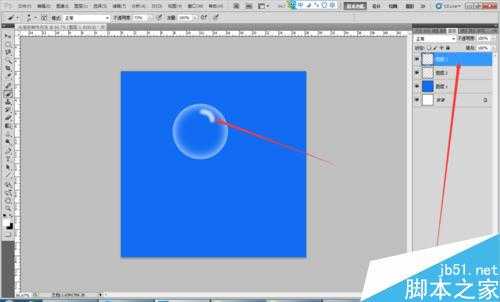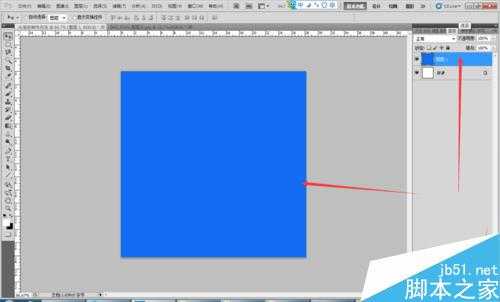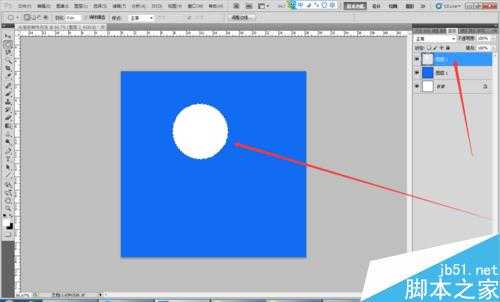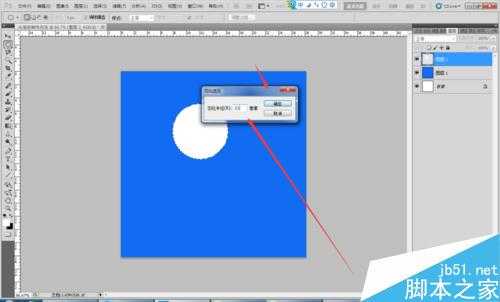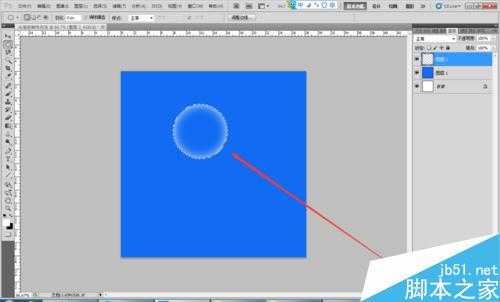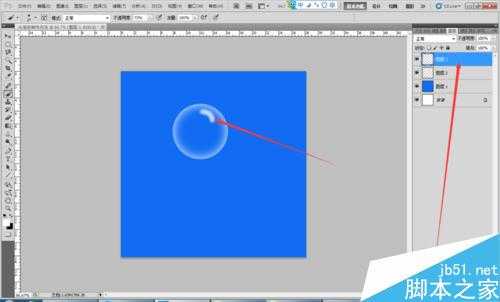ps的功能有很多种,功能也很强大,下面给大家用PS软件制作一个水泡,有兴趣的朋友可以参考一下哦。
方法/步骤
打开电脑上已经安装的软件,点击新建,新建一个800*800名为水泡制作方法的文档,点击确定,如图所示。
点击完确定以后会出来如下图所示的一个白色画布。
在新建一个图层,名为图层1的图层,且填充为蓝色,这里填充为蓝色的目的就是为了能突出水泡。也可以填充为其他颜色。
填充完以后在新建一个图层,名为图层2的图层,选择椭圆选框工具,按住shift+alt键画一个圆,按住这两个键是画正圆的。填充为白色
填充完以后,然后选择—修改—羽化,出来个框填写21左右就可以,点击确定。
点击完确定,然后再delete一下删除就可以了,删除完如图所示。
然后再新建一个图层3,选择画笔工具,大小自己觉得合适就可以,给他做一个高亮效果就可以了。如图所示。
以上就是PS简单制作一个真实的泡泡方法介绍,操作很简单,希望大家喜欢!
标签:
PS,泡泡
免责声明:本站文章均来自网站采集或用户投稿,网站不提供任何软件下载或自行开发的软件!
如有用户或公司发现本站内容信息存在侵权行为,请邮件告知! 858582#qq.com
暂无“PS简单制作一个真实的泡泡”评论...
更新动态
2024年11月25日
2024年11月25日
- 凤飞飞《我们的主题曲》飞跃制作[正版原抓WAV+CUE]
- 刘嘉亮《亮情歌2》[WAV+CUE][1G]
- 红馆40·谭咏麟《歌者恋歌浓情30年演唱会》3CD[低速原抓WAV+CUE][1.8G]
- 刘纬武《睡眠宝宝竖琴童谣 吉卜力工作室 白噪音安抚》[320K/MP3][193.25MB]
- 【轻音乐】曼托凡尼乐团《精选辑》2CD.1998[FLAC+CUE整轨]
- 邝美云《心中有爱》1989年香港DMIJP版1MTO东芝首版[WAV+CUE]
- 群星《情叹-发烧女声DSD》天籁女声发烧碟[WAV+CUE]
- 刘纬武《睡眠宝宝竖琴童谣 吉卜力工作室 白噪音安抚》[FLAC/分轨][748.03MB]
- 理想混蛋《Origin Sessions》[320K/MP3][37.47MB]
- 公馆青少年《我其实一点都不酷》[320K/MP3][78.78MB]
- 群星《情叹-发烧男声DSD》最值得珍藏的完美男声[WAV+CUE]
- 群星《国韵飘香·贵妃醉酒HQCD黑胶王》2CD[WAV]
- 卫兰《DAUGHTER》【低速原抓WAV+CUE】
- 公馆青少年《我其实一点都不酷》[FLAC/分轨][398.22MB]
- ZWEI《迟暮的花 (Explicit)》[320K/MP3][57.16MB]